こんにちは、ゆんつです。
先日Windows8.1だったASUSのノートパソコンUX32LNをWindows10に無償アップグレードしました。

Windows10になって起動が少し早くなり、画面も8.1より見やすいので喜んでいたのですがある問題が起きるようになりました。
それは作業中やスリープから復帰するときにブルースクリーンになって突然パソコンが再起動する事態が頻発するようになったのです。
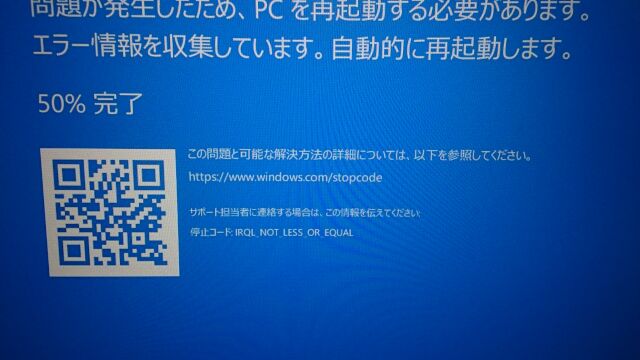
IRQL_NOT_LESS_OR_EQUALというWindows8.1を利用していた時には見たことがないエラーです。

なんだこれは?
マイクロソフトのホームページで解決策を探してみるとこんなページが引っかかりました。
このページによるとIRQL_NOT_LESS_OR_EQUALというエラーは
デバイス ドライバー、PCのメモリ、またはPCのウイルス対策ソフトウェアに問題がある可能性を示しています。
となっています。
そして解決策として
・最新の更新プログラムの適用
の2点が提案されています。
現在のPCの状態は
デバイスマネージャーにはエラーはなく、
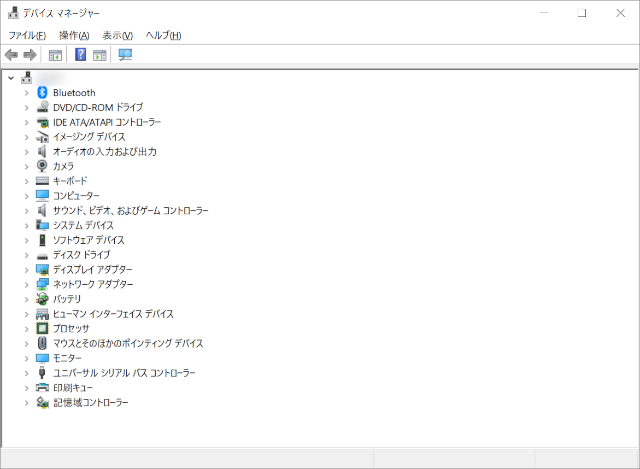
最新の更新プログラムも当たっています。
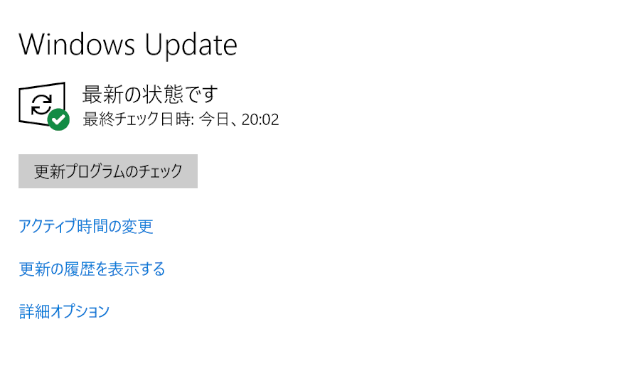
ウイルス対策ソフトウェアは標準で備え付けられているWindows Defenderなので問題はないと思いますし、メモリもWindows8.1の時は普通に使えていたので問題ないと思います。

一体何が悪いんだろう?
デバイスのドライバーを最新のものに変えてみたら・・・
デバイスのドライバーを最新のものに更新すれば症状が改善すると思った僕は、まず手始めに自分が使っている機種に適合する最新のディスプレイドライバをインストールし再起動をかけました。
すると再起動中にブルースクリーンが起こってしまいました。
しかもWindowsが立ち上がらなくなり、真っ青な「オプションの選択」という画面が出るようになってしまいました。
もう1台のパソコンで色々と調べながら修復を試みますが全然治りません。
最後の手段としてPCを初期状態に戻そうとしましたが、それすらも出来ないのです。
いろんなこと試しているうちにオプション選択の画面すら出なくなりました。
Windowsが起ち上がらないのでログイン画面にすらたどり着けず、パソコンの中に保存したデータにもアクセスできません。
Windows10へのアップグレードの時にデータのバックアップはとったのですが、愚かな僕はアップグレードが成功したときにもう不要になったと思って消してしまったのです。

アホだね

どうしよう・・・
データ救出作戦
調べてみるとWindows10に一度アップグレードしていれば、Windowsが起ち上がらなくなったパソコンでもデーター救出ができる可能性があるようです。
その救出手順は
1. USBでWindows10のインストールメディアを作成。
2. USBから起動できるようにPCのBiosを設定する。
3. USBからPCを起動しWindows10のインストールの途中で「コンピュータを修復する」を選んで、ファイルを救出する
という手順です。
うまくいくかは分かりませんが、やってみるしかありません。
実際にやってみよう
まずは正常に動作する別のパソコンでWindows10のインストールメディアをUSBメモリに作成します。
まずWindows10ダウンロードページに行ってMedia Creation Toolをダウンロードします。
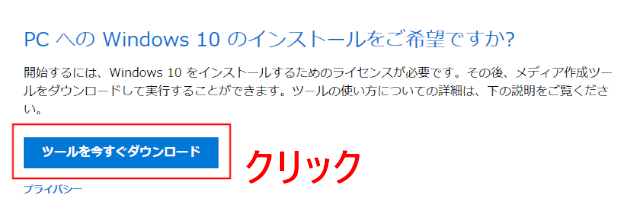
ダウンロードしたツールをダブルクリックして指示通りに進めていきます。
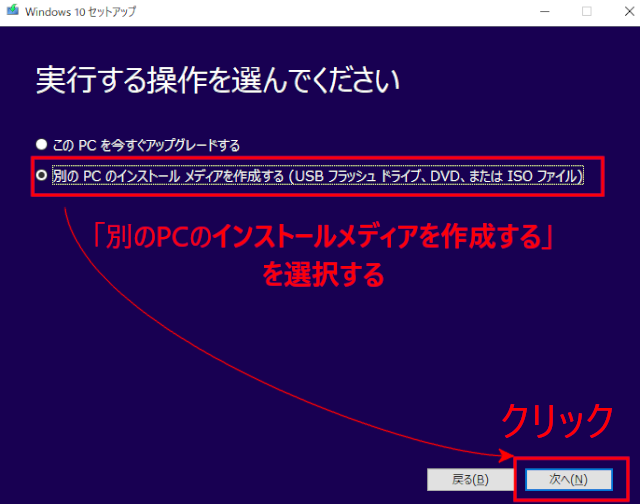
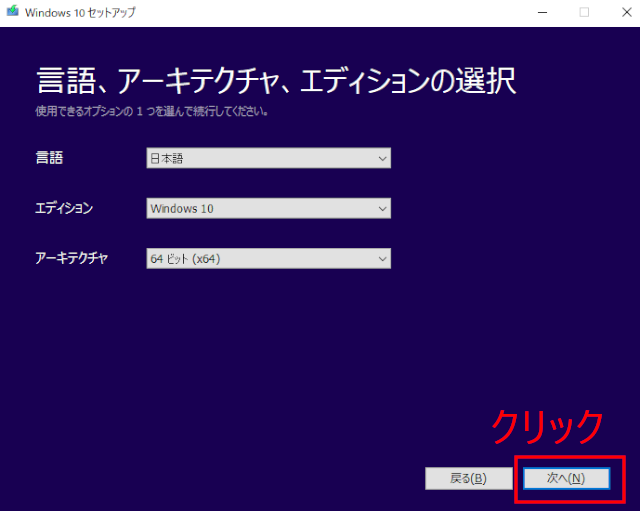
使用するメディアはUSBフラッシュドライブを選択します。
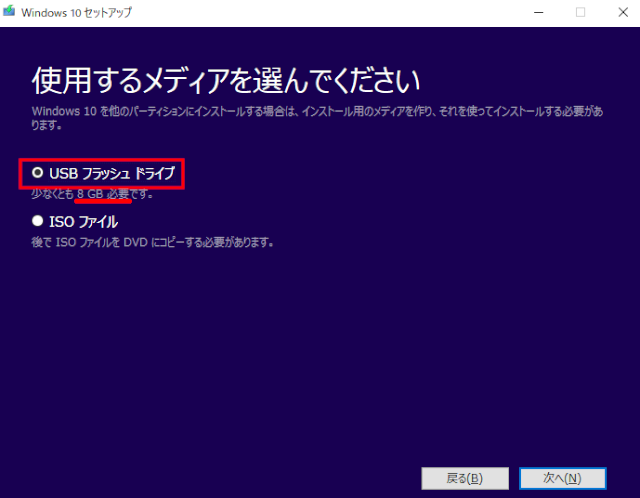
えっ!USBメモリの容量は8GB以上も必要なの?

4GBのやつしか持ってねえ!!

すぐに車に飛び乗り近所の電気屋で16GBのUSBメモリを買ってきました。


USBメモリをパソコンに差し、そのUSBメモリを選択してインストールメディアを作成します。
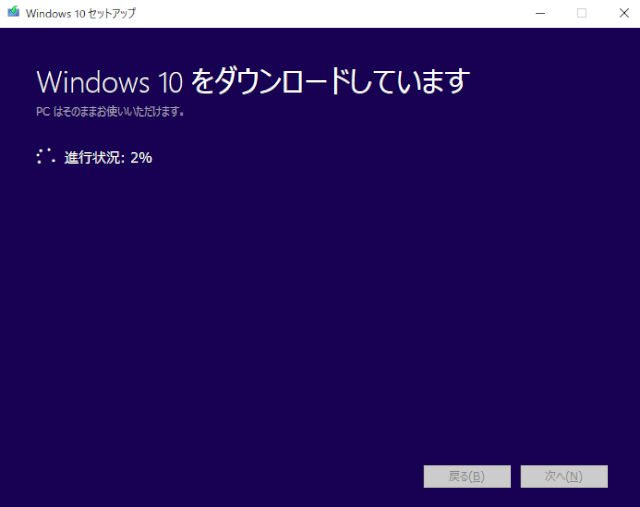
しばらく待つとWindows10が入ったUSBが完成しました。
これをWindowsが起ち上がらないノートパソコンに差しておきます。
2. PCの起動順位を変える
このままUSBをWindowsが立ち上がらなくなったPCに差してもWindows10のインストールは始まりません。
まずはUSBから起動できるようにBIOSを設定しないといけません。
僕のノートPCはASUS製なのでASUSのサポートページを参考にしました。
まずF2キーを押しながら電源ボタンを押しBIOS設定画面に入ります。
BIOSにアクセスできたらSecurityタブを選択し、その中にあるSecure Boot Controlを選択し「Disabled」を選択してキーボードのエンターキーを押します。
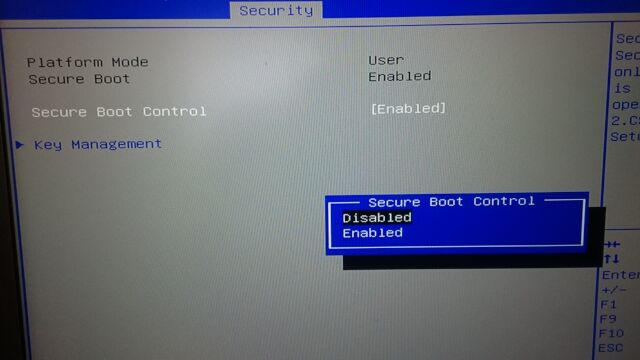
次にBOOTタブに移動し「Launch CSM」を選択し「Enabled」を選択してエンターキーを押します。
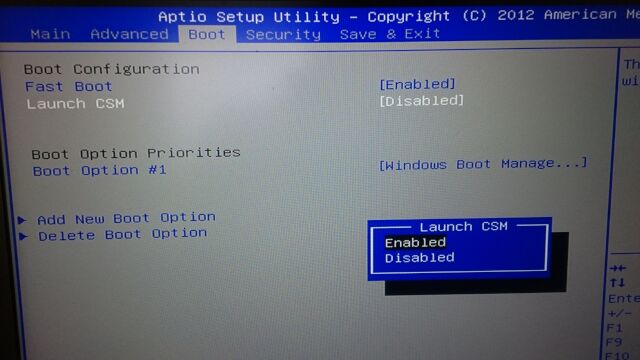
そして一旦ESCキーを押しSave & ExitタブにあるSave Changes & Exitを選択し、設定を保存します。
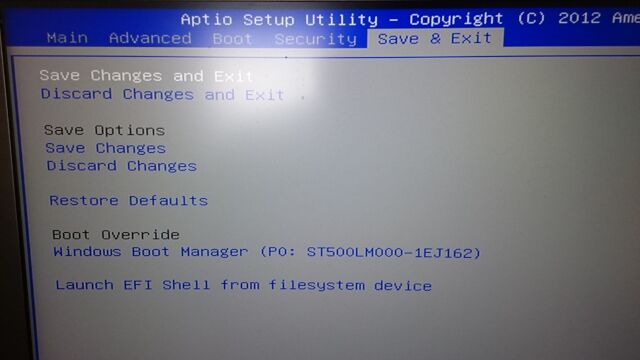
パソコンが再起動するので再びF2を押し続けてBIOS設定画面に入ります。
Save & Exitタブに移動するとBoot Overrideの項目にパソコンに差しているUSBが出現しているのでそれを選択してエンターキーを押します。
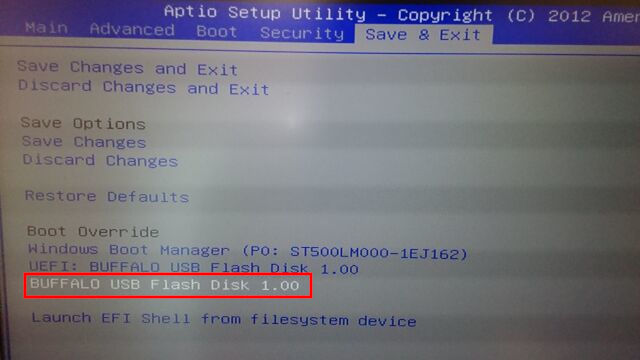
勝手にパソコンが再起動しUSBからパソコンが起動します。
3. ファイルを救出する
USBからパソコンが起ち上がり、Windowsのセットアップ画面になるので「次へ」をクリック。
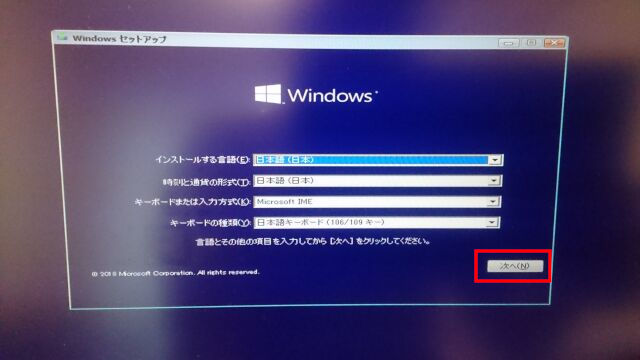
今すぐインストールの画面になったら左下の「コンピュータを修復する」を選択する。
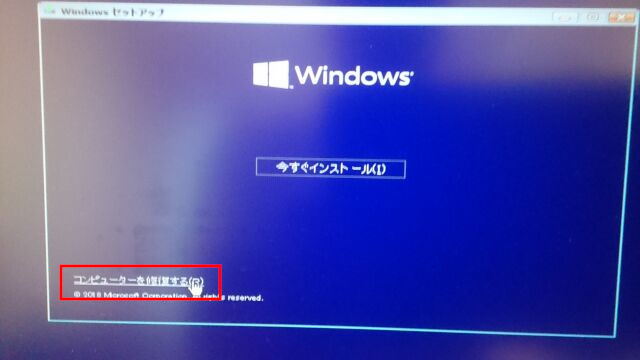
するとオプションの選択画面になるので、トラブルシューティングを選択。
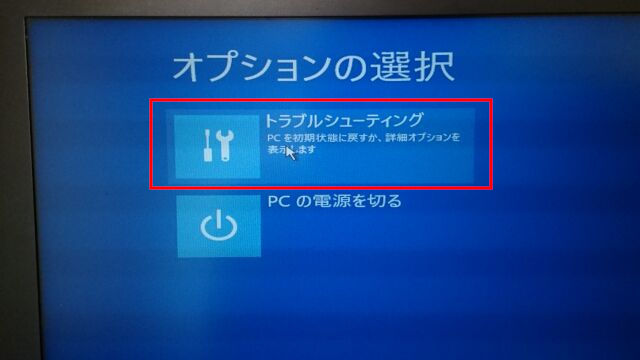
詳細オプションの画面に進むのでコマンドプロンプトを選択。
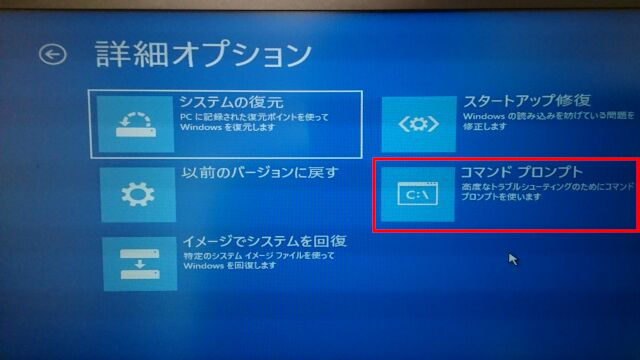
コマンドプロントを入力する画面になるのでキーボードから「notepad」と入力してエンターキーを押す。
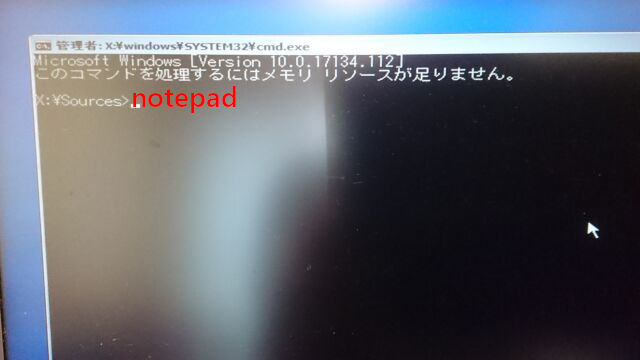
するとメモ帳が起ち上るので「ファイル」→「名前を付けて保存」をクリック
保存場所を選択する画面になるので、救出したいデータがある場所に移動する。


やった!!データが全部あった!!
助かったー!!
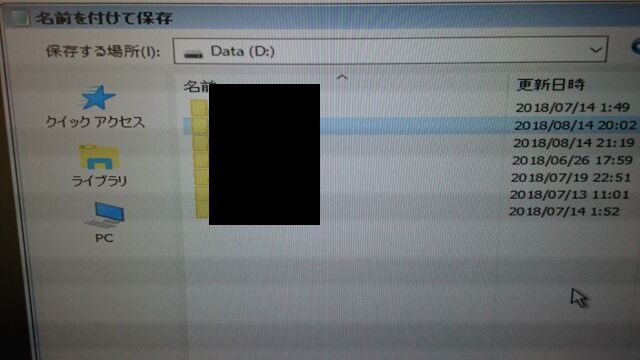
あとは必要なファイルを右クリックでコピーして外付けのHDDなどにデータを移していきます。
必要なデータは漏れなく救出することができました!!
バックアップを取る癖をつけないと
ブルースクリーンを直そうとしたことから始まって、最終的にはとても大変作業になってしまいました。
こんなケースに備えて普段からマメにバックアップを取り、そのバックアップを消さない癖をつけないといけません。
何とかデータを救い出せたのが不幸中の幸いです。
また今回のやり方は僕が自己責任でやったので、もし同じようなケースで参考にする場合も自己責任でお願いします。
データ救出はできましたが、問題はまだ解決していません
データは救出できましたが、パソコンの動作は治っておらずログインすらできないのです。
僕はパソコンをまともに動くようにするため、引き続いて動作がおかしくなったASUSのノートパソコンUX32LNへのWindows10のクリーンインストールに挑戦しました。
それでは、またですー。





コメント